excel2013中設定按顏色排序的詳細方法
- WBOYWBOYWBOYWBOYWBOYWBOYWBOYWBOYWBOYWBOYWBOYWBOYWB轉載
- 2024-03-29 12:56:051416瀏覽
php小編西瓜分享excel2013設定依顏色排序的詳細方法,透過此功能可以快速篩選並整理資料表。首先,在「資料」標籤中找到「排序與篩選」按鈕,然後選擇「按顏色」進行排序操作。接著選擇自訂排序的規則,即可依照儲存格背景色對資料進行排序,方便快速地處理資料。
1、開啟excel2013 工作表。
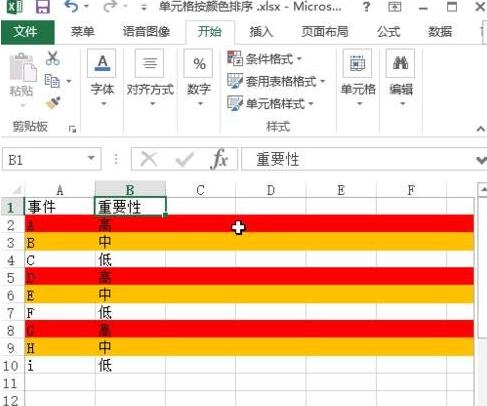
2、點選頂部資料標籤。
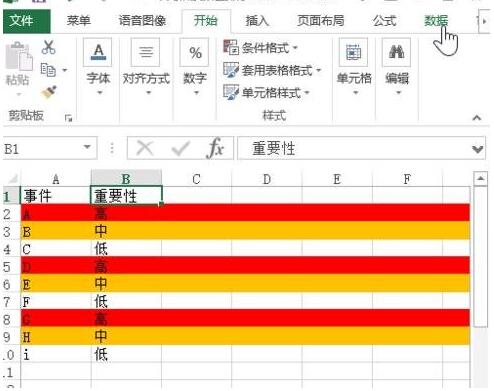
3、選取需重新排列的資料單元格,然後按一下【排序】按鈕。
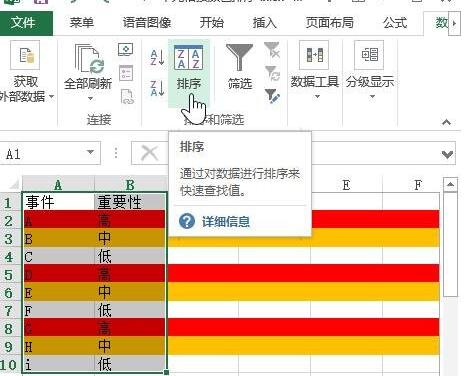
4、順序中選 儲存格顏色。
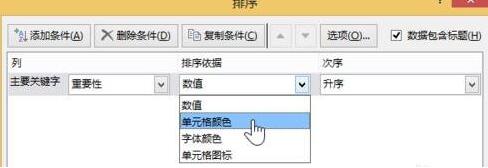
5、次序中選擇自己認為重要的,例如紅色。
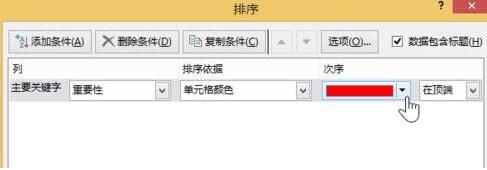
6、點選【確定】後就可以看到紅色排在最前面了。
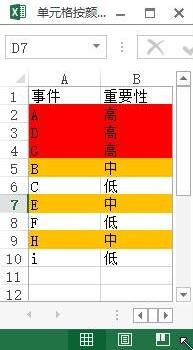 #
#
以上是excel2013中設定按顏色排序的詳細方法的詳細內容。更多資訊請關注PHP中文網其他相關文章!
陳述:
本文轉載於:zol.com.cn。如有侵權,請聯絡admin@php.cn刪除
上一篇:word怎麼刪除空白頁橫頁下一篇:word怎麼刪除空白頁橫頁

